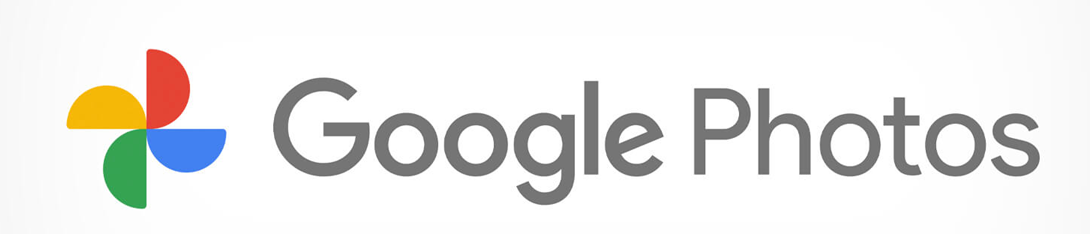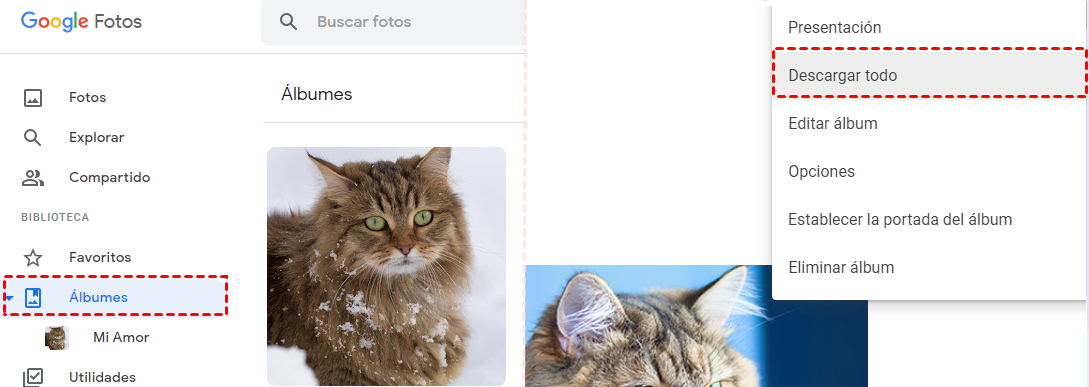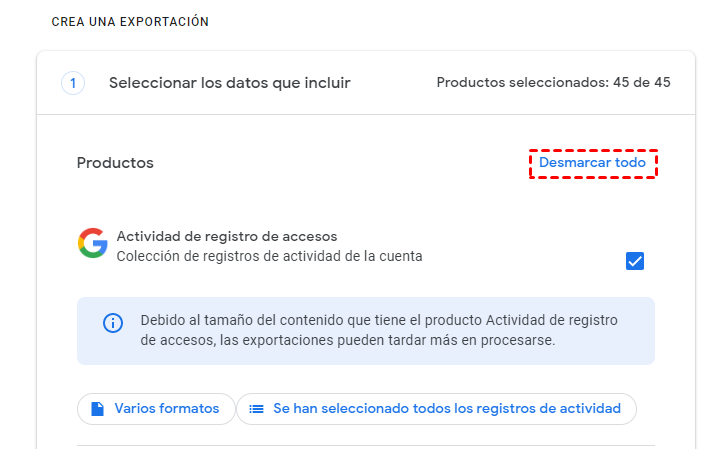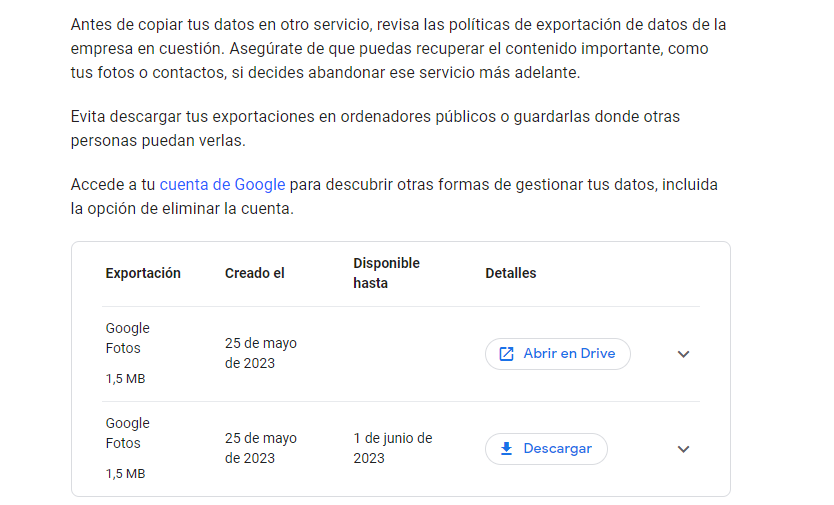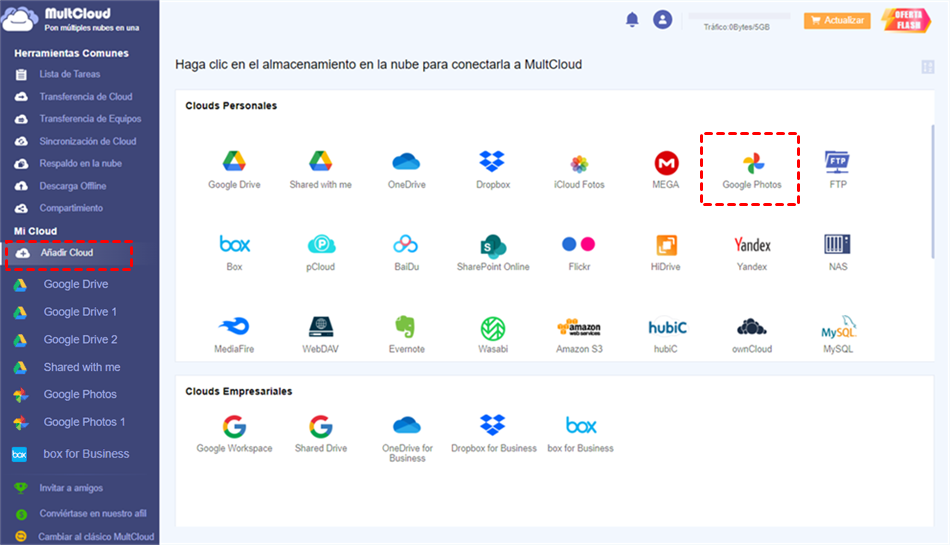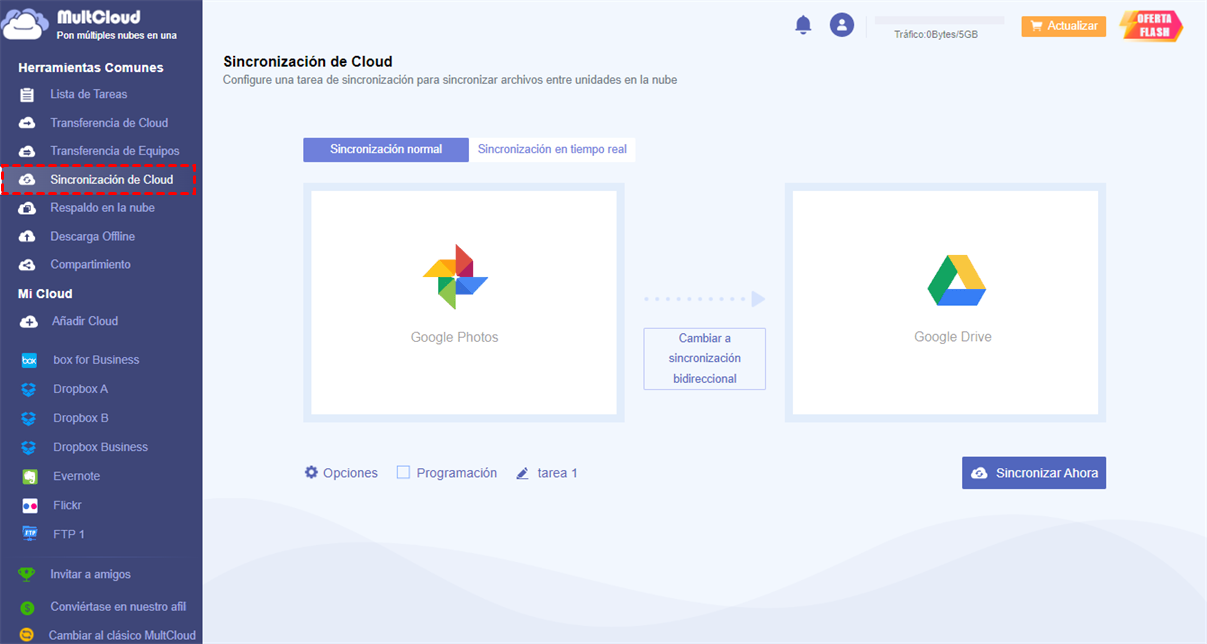Caso de usuario: ¿Cómo sincronizo Google Fotos con el escritorio automáticamente?
"Tengo fotos en el servicio Google Fotos, que obtiene automáticamente todas mis fotos de mi dispositivo Android. Pero, ¿cómo descargo automáticamente esas fotos en una carpeta de mi PC? Al parecer, esto solía hacerse con Drive, pero ya no". - Un post de Reddit.
Google Fotos está especializado en almacenar y compartir fotos. Una vez que haces fotos y activas respaldo y sincronización, esas fotos se pueden sincronizar con Google Fotos para que sean accesibles en diferentes dispositivos. Sin embargo, Google ha desvinculado oficialmente Google Fotos de Google Drive. Por lo tanto, aunque tus teléfonos pueden sincronizar Google Fotos automáticamente, las imágenes guardadas en Google Fotos no pueden mostrarse en tu PC.
¿Por qué sincronizar fotos de Google Fotos con el PC?
Generalmente, los usuarios prefieren hacer copias de seguridad de fotos y vídeos en Google Fotos para proteger sus datos. Sin embargo, a veces es necesario sincronizar Google Fotos con el PC por las siguientes razones:
- Libera el espacio de almacenamiento de Google Fotos. Google ha puesto fin a su espacio de almacenamiento ilimitado para fotos de alta calidad a partir de junio de 2021. Por lo tanto, tendrás que pagar por más espacio de almacenamiento de Google Fotos una vez que se agote el límite de almacenamiento gratuito de 15 GB. Para resolver el problema del "límite de almacenamiento de Google Fotos", es posible sincronizar las fotos de Google Fotos con el PC y, a continuación, liberar espacio de almacenamiento de Google Fotos eliminando esas fotos.
- Protege los datos. Aunque Google Fotos es un servicio maravilloso para que la gente almacene fotos, vídeos y archivos de audio. Sin embargo, a veces los problemas de Google Fotos perdidas fotos, Google Fotos no sincronizar y Google Fotos no copia de seguridad suceder. Por lo tanto, para añadir una capa para proteger sus preciosas fotos, sincronización de imágenes de Google Fotos a PC es útil.
Como puedes ver, sincronizar Google Fotos con PC es beneficioso. Aunque la forma directa de sincronizar fotos de Google Fotos a PC ya no está disponible ahora, todavía se puede lograr el objetivo siguiendo los métodos siguientes.
Sincronizar Google Fotos con el PC por Sitio oficial
Si sólo hay un pequeño conjunto de fotos para hacer con Google Fotos de escritorio de sincronización, puede utilizar fácilmente el navegador de Windows para tener una oportunidad. Ahora, puedes seguir las siguientes instrucciones:
Paso 1: Ve a Google Fotos e inicia sesión con tu cuenta de Google.
Paso 2: Selecciona la foto o fotos que quieras sincronizar desde Google Fotos al PC y haz clic en 1 punto verticale de la parte superior derecha. Pulsa el botón Descargar, o simplemente pulsa Mayús + D en el teclado para descargar.
Notas:
1. Si has creado álbumes, puedes ir a Álbumes para descargar todas las fotos del álbum a la vez. Los pasos son muy sencillos:
Paso 1: Dirígete a Álbumes.
Paso 2: Ve al álbum que quieras descargar y haz clic en el icono de los 3 puntos de la parte superior derecha.
Paso 3: Selecciona Descargar todo.
Si sincronizas imágenes desde Google Fotos al PC mediante el navegador de Windows, debes asegurarte de que la red se mantiene bien durante el roceso de sincronización. Si se interrumpe la conexión de red, todo el proceso puede reiniciarse de nuevo.
Sincronización de Google Fotos con el PC mediante Google Takeout
Google Takeout, un servicio de recuperación de datos, permite a los usuarios archivar los datos de productos de Google como Google Fotos, Google Drive, YouTube, etc. Simplemente, Google Takeout puede tomar todos tus datos existentes de Google y recopilarlos en un archivo que se puede descargar más tarde.
Por lo tanto, si usted tiene numerosas fotos para descargar desde Google Fotos a su ordenador local, puede pedir a esta aplicación útil para cómo hacer copia de seguridad de Google Fotos a PC:
Paso 1: Accede a tu Google Fotos con tu cuenta de Google.
Paso 2: Haga clic en Desmarcar todo y luego desplácese hacia abajo para comprobar Google Fotos. Y usted puede seleccionar la carpeta que desea exportar desde Google Fotos. A continuación, toca Siguiente paso.
Paso 3: A continuación, selecciona el tipo de archivo, la frecuencia y el destino uno por uno. A continuación, pulsa Crear exportación
Paso 4: Haga clic en Descargar en la siguiente ventana para iniciar el proceso de exportación.
Notas:
Sin embargo, el uso de Google Takeout puede no ser tan útil como usted desea. Estos son algunos problemas que pueden ocurrir:
- No existe la opción Reanudar. Una vez que el proceso de archivo se interrumpe, no se puede reanudar.
- En ocasiones, Google puede indicar que no puede crear un archivo de tus datos debido al gran tamaño de los mismos.
- Existe una limitación del número de veces que puedes intentar descargar el archivo. Si no puedes descargarlo en los primeros 5 o 6 intentos, el enlace de descarga quedará obsoleto.
Sincronizar Google Fotos con PC por MultCloud
Los métodos anteriores son útiles, pero tienen limitaciones al mismo tiempo. Entonces te preguntarás si hay alguna forma útil de sincronizar fotos desde Google Fotos al PC sin preocuparte por la red u otras cosas inesperadas. Afortunadamente, existe un servicio especial llamado MultCloud que puede ayudarte a descargar imágenes de forma efectiva.
MultCloud es un gestor de archivos en la nube profesional que puede ayudarte a gestionar tus servicios en la nube como Google Drive, Google Fotos, Fotos de iCloud, OneDrive, Dropbox, MEGA, FTP, etc. en una sola plataforma con un solo inicio de sesión.
Como gestor de almacenamiento destacado, MultCloud no sólo permite a los usuarios cargar, descargar, mover y compartir archivos, sino que también ofrece funciones especiales como "Transferencia de Cloud", "Sincronización de Cloud" y "Carga remota". Ahora, puedes consultar las siguientes instrucciones para aprender las operaciones básicas para sincronizar Google Fotos al ordenador con MultCloud:
Paso 1: Regístrate gratis en MultCloud con tu correo electrónico.
Paso 2: Haz clic en la pestaña Añadir Cloud de la parte izquierda y concede acceso MultCloud a Google Fotos.
Paso 3: Ahora, vaya a Google Fotos, y luego localizar las fotos que desea descargar desde Google Fotos a su PC. A continuación, seleccione la foto, y haga clic en la pestaña Descargar en la parte superior.
Consejos:
1. Además de descargar fotos, también puedes Copiar a otros servicios en la nube, Previsualizar y Compartir esas fotos con tus amigos usando MultCloud.
2. Además, MultCloud también puede ayudarte a sincronizar fotos de una nube a otra. Por ejemplo, si quieres sincronizar Google Fotos con OneDrive, o con Google Drive, puedes completar la tarea fácilmente con la función "Sincronización de Cloud".
Al final
Esto es todo sobre las formas de sincronizar Google Fotos con el PC. De todos modos, puedes sincronizar imágenes de Google Fotos al ordenador mediante su aplicación web, usando Google Takeout y MultCloud. Si utilizas MultCloud, puedes descargar los archivos directamente. Además, también puedes transferir de una nube a otra de forma efectiva con la función llamada "Transferencia de Cloud". Ahora, puedes elegir la solución que más te convenga.
MultCloud Admite Nubes
-
Google Drive
-
Google Workspace
-
OneDrive
-
OneDrive for Business
-
SharePoint
-
Dropbox
-
Dropbox Business
-
MEGA
-
Google Photos
-
iCloud Photos
-
FTP
-
box
-
box for Business
-
pCloud
-
Baidu
-
Flickr
-
HiDrive
-
Yandex
-
NAS
-
WebDAV
-
MediaFire
-
iCloud Drive
-
WEB.DE
-
Evernote
-
Amazon S3
-
Wasabi
-
ownCloud
-
MySQL
-
Egnyte
-
Putio
-
ADrive
-
SugarSync
-
Backblaze
-
CloudMe
-
MyDrive
-
Cubby